為了保護自己的隱私,用戶可謂無所不用其極,加密的、隱藏的、調虎離山式的各種方法不斷展現用戶的智慧,而本教程也可以作為資料保密的另類儲存方式——將壓縮文件製作成圖種,可以閱讀下文了解xp係統如何打開圖種。

圖種是什麼?
一種采用特殊方式將圖片文件(如jpg格式)與rar文件結合起來的文件。該文件一般保存為jpg格式,可以正常顯示圖片,當有人獲取該圖片後,可以修改文件的後綴,得到一個rar壓縮文件,並得到其中的數據。由於這種方式通常為了一些網友傳播種子文件,故稱為圖種。
操作準備:
1、最基礎的條件:有台電腦裝了Windows係列係統的電腦(如果你沒裝怎麼看見我的經驗呢(手機除外));
2、一張圖片;
3、壓縮軟件(什麼都行)。
第一種製作方法:
1、打開“記事本”;
或:開始 → 所有程序 → 附件 → 記事本。
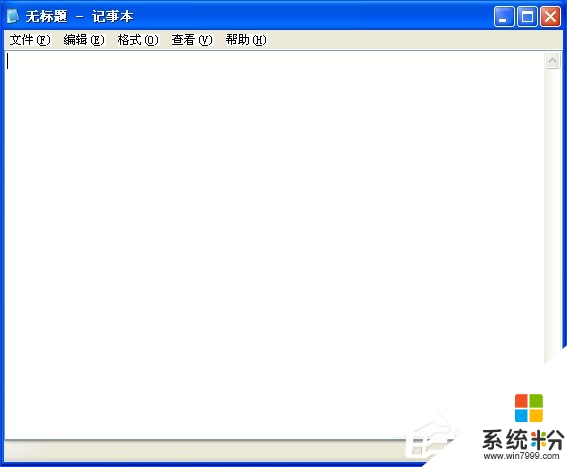
2、在記事本中輸入“copy/b 圖片.jpg+壓縮.rar %cd%\圖種文件.jpg” 不帶引號!
如:
01copy /b XTZJlogo.jpg + XTZJ.rar %cd%\(NEW)XTZJlogo.jpg 複製代碼 copy /b XTZJlogo.jpg + XTZJ.rar %cd%\(NEW)XTZJlogo.jpg
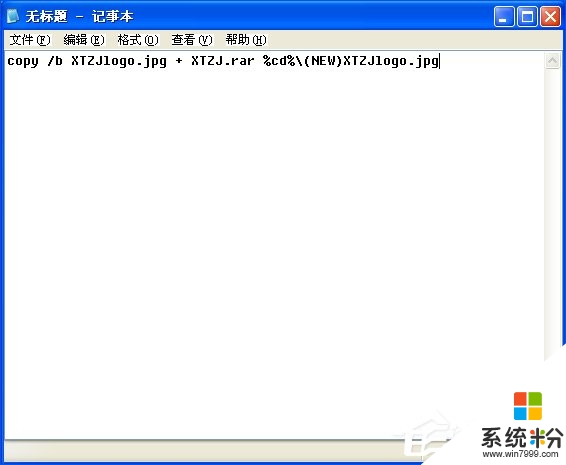
注意:你的圖片要重命名為“圖片”,壓縮文件要重命名為“壓縮”,圖種名字叫“圖種文件”都不帶引號!!!
3、點保存,保存到桌麵;
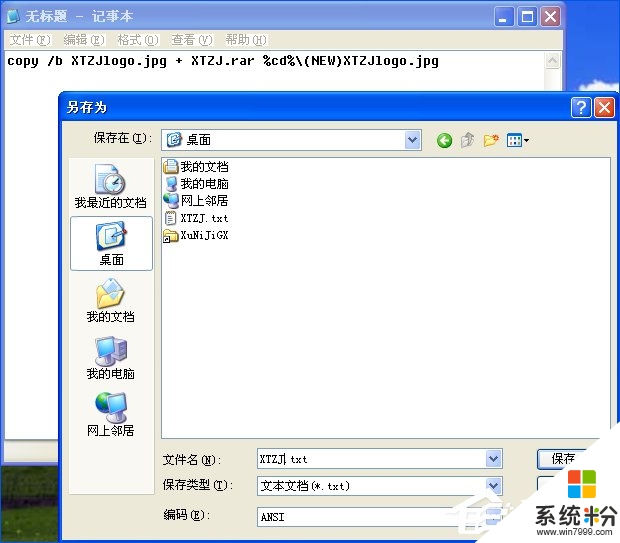
4、打開“我的電腦”;
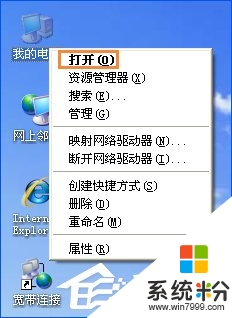
5、點工具 → 文件夾選項;
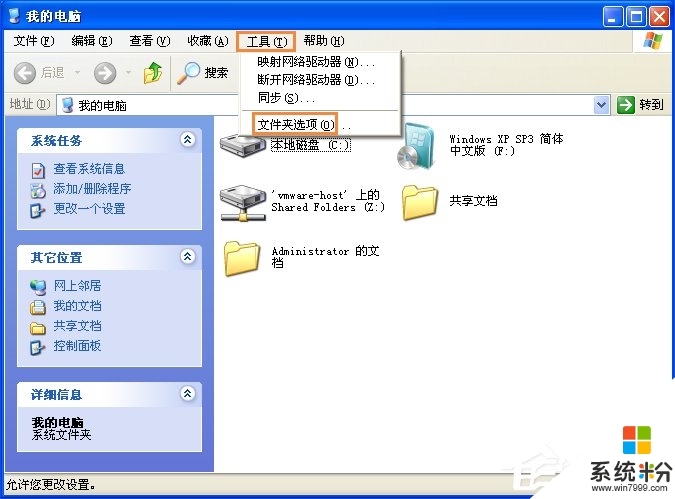
6、點“查看”選項卡;
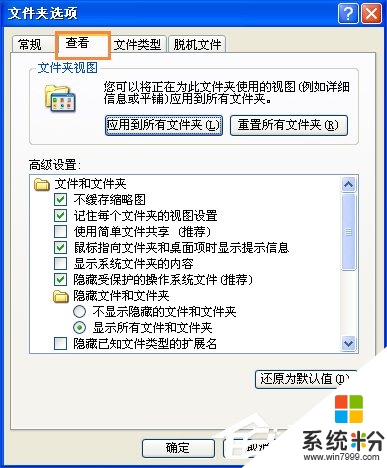
7、去掉“隱藏已知文件類型的擴展名”,確定;
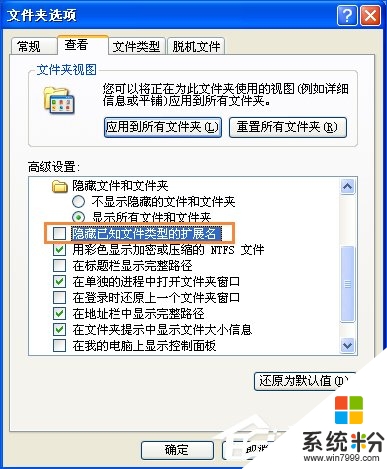
8、在桌麵把剛剛創建的本文文檔的後綴名改為:XXX.bat;

9、將圖片.jpg和壓縮.rar都放置在bat文件所在文件夾;
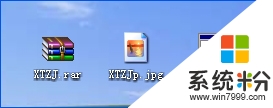
10、運行剛剛改後綴名為.bat 的文件,會在bat文件所在文件夾內生成圖種文件.jpg。

第二種方法:
1、點開始 → 運行;
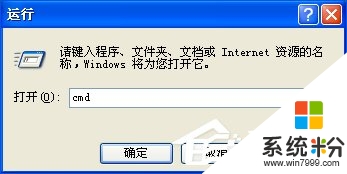
2、輸入:cmd,回車,在光標所在地方輸入:copy /b(空格);
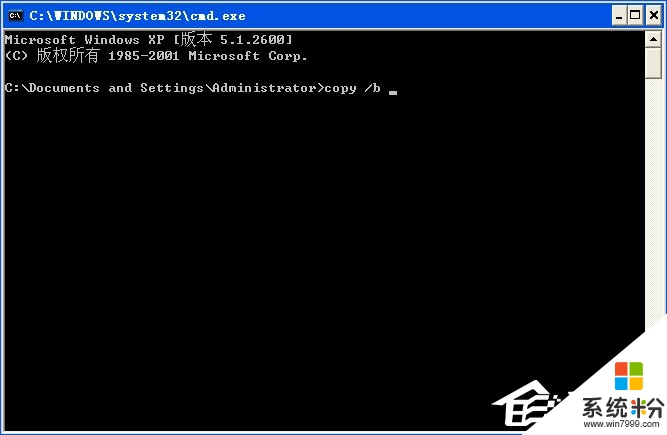
4、把你準備的圖片拖入;
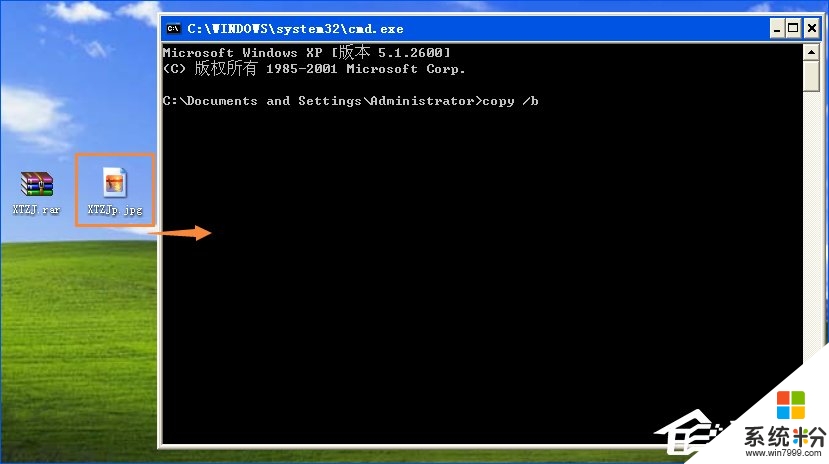
5、輸入:+ ;
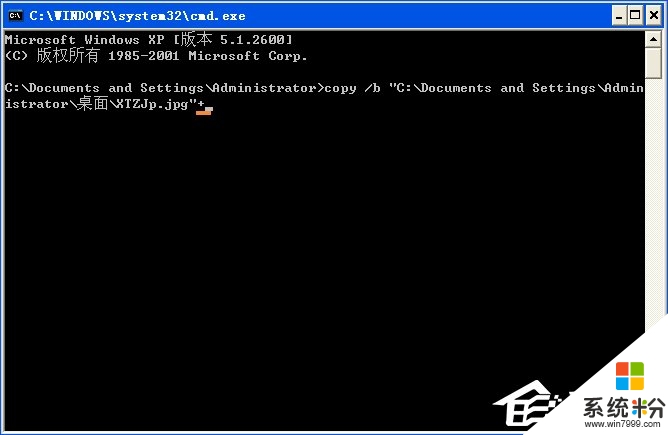
6、壓縮文件拖入;
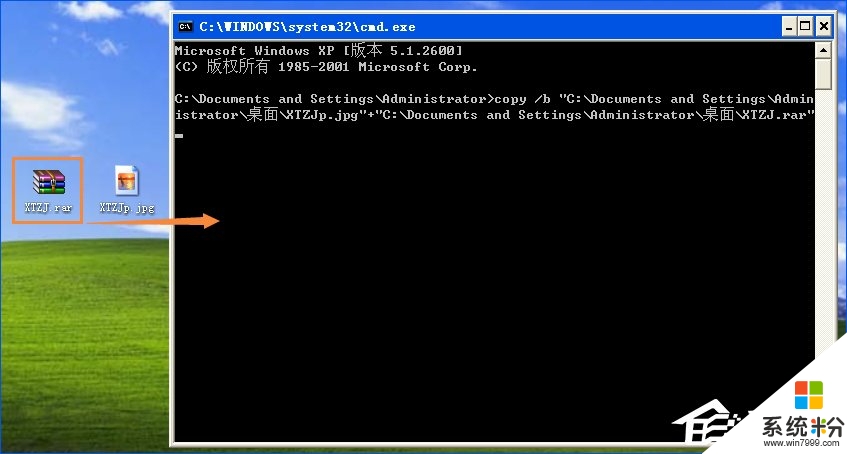
7、(空格)C:(任意名稱).jpg ;
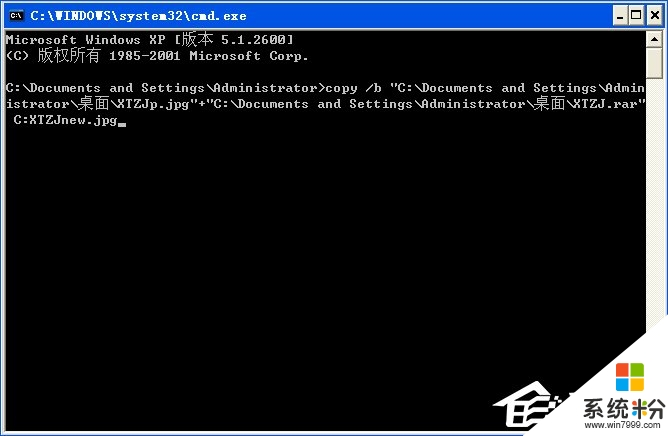
8、回車,到C盤根目錄下查看XXX.jpg文件。
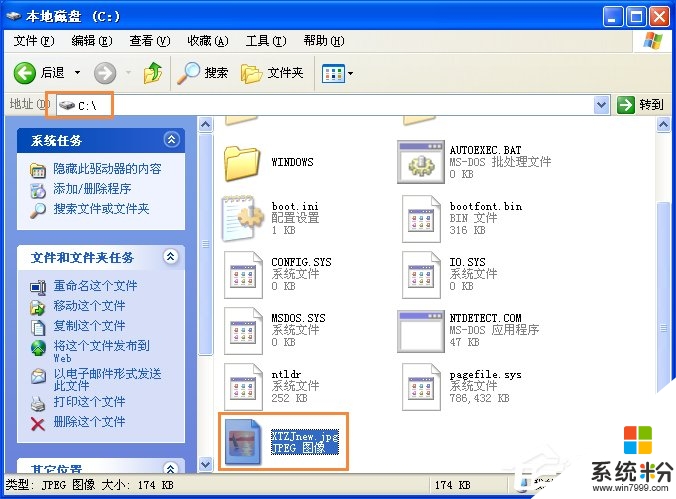
打開方法:
1、先見“第一種方法”中顯示隱藏的後綴名的設置做過了那就不用了;
2、把圖種的後綴名該為XXX.rar;

3、把壓縮文件解壓,看見內容。
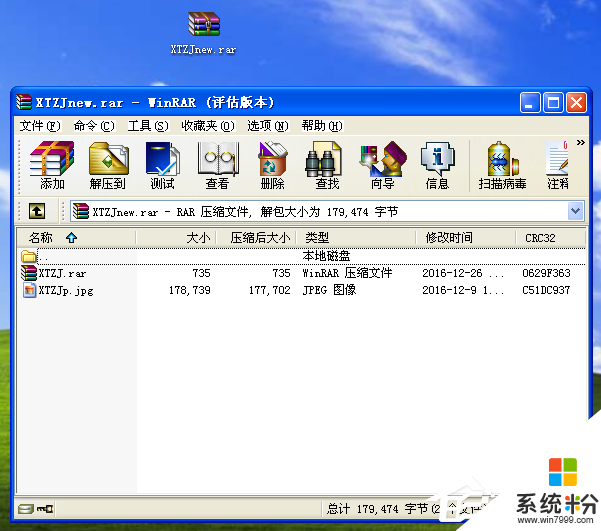
注:如果製作圖種的用了7z來壓縮,就要把後綴名改為7z。
【xp係統如何打開圖種】還不知道怎麼解決這個問題的話,可以看看以上的教程。或者有其他的電腦係統下載後使用的疑問,都歡迎上係統粉官網查看。